win10系统电脑使用过程中有不少朋友表示遇到过win10系统qq升级到最新版本的状况,当出现win10系统qq升级到最新版本的状况时,你不懂怎样解决win10系统qq升级到最新版本问题的话,那也没有关系,我们按照1、先登录QQ账号; 2、登录QQ账号后,显示QQ主页面,点击左下角的小企鹅“主菜单”,打开主菜单,里面有“软件升级”的命令,点击进去这样的方式进行电脑操作,就可以将win10系统qq升级到最新版本的状况处理解决。这一次教程中,小编会把具体的详细的步骤告诉大家:
1、先登录QQ账号;

2、登录QQ账号后,显示QQ主页面,点击左下角的小企鹅“主菜单”,打开主菜单,里面有“软件升级”的命令,点击进去;
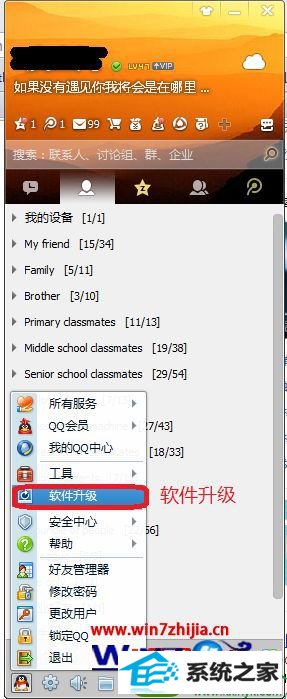
3、点击软件升级后会显示下图,继续点击“更新到最新版本”;

4、点击更新到最新版本后,后台程序正在更新;

5、QQ下载完成后需要重新启动安装后才生效,如下图,点击“立即启动”,重新安装QQ;
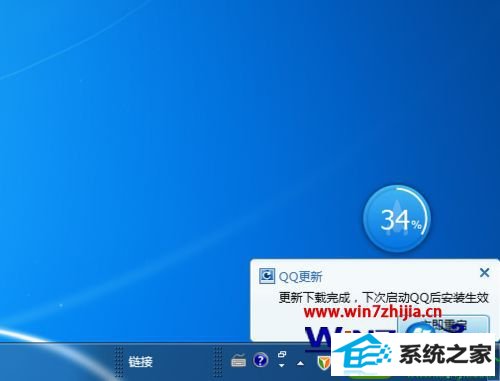
6、安装完成后,点击“立即体验”就可以了。

上述给大家介绍的就是关于win10系统下qq升级到最新版本的方法,有需要的用户们可以参照上面的方法来操作
系统下载推荐
本站发布的系统与软件仅为个人学习测试使用,不得用于任何商业用途,否则后果自负,请支持购买微软正版软件!
Copyright @ 2022 win10 64位系统版权所有